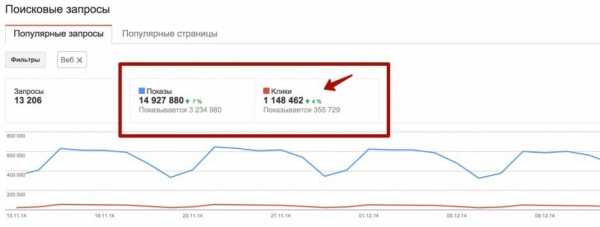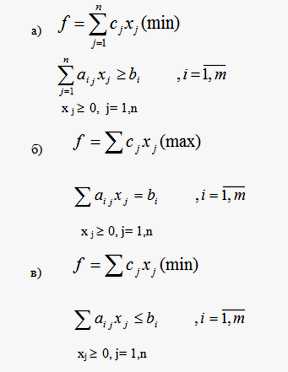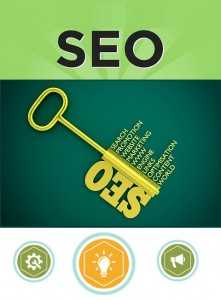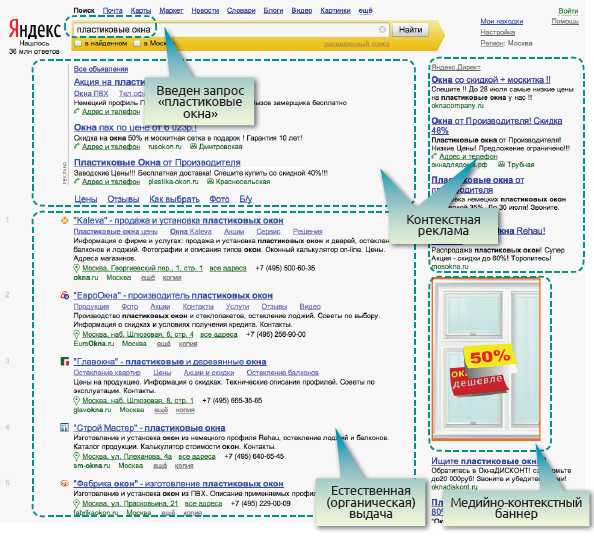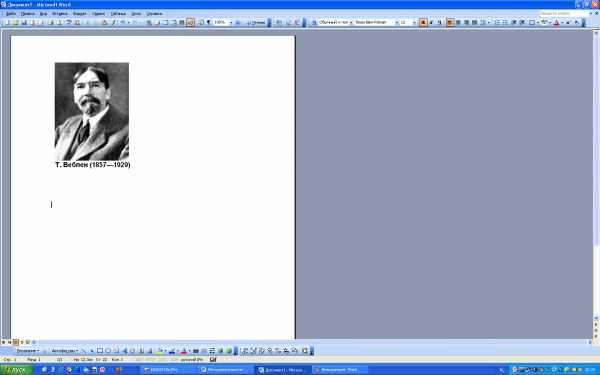Wufuc или как убрать сообщение «Несовместимое оборудование» в Windows 7 и 8. Предупреждение относительно оптимизации для модуля антивор как убрать
Wufuc или как убрать сообщение «Несовместимое оборудование» в Windows 7 и 8 » |
С лета прошлого года некоторые пользователи "семерки" и "восьмерки" стали получать уведомление "Несовместимое оборудование. Ваш компьютер оборудован процессором для последней версии Windows". Например, если вы установили новый ЦП (CPU), сообщение о "несовместимости" возникает при каждой попытке загрузить на компьютер свежий апдейт безопасности. В предлагаемой статье я приведу простой и быстрый способ решить сию проблему.

Итак, в марте 2017 года компания Microsoft заявила, что собирается блокировать обновления для Windows 7 и Windows 8(8.1) на устройствах с процессорами нового поколения. Согласно официальному анонсу, к ним относятся Intel 7-го поколения Kaby Lake, AMD 7-го поколения Bristol Ridge, Qualcomm Snapdragon 820 и выше. Другими словами, эти девайсы будут стабильно работать только с "десяткой". Таким не самым цивилизованным образом разработчик "подталкивает" обладателей мощного "железа" перейти на Windows 10. В целях ускорить переход в окне Центра обновления также может появиться заглушка "Не удалось выполнить поиск новых обновлений. При проверке наличия обновлений для вашего компьютера произошла ошибка (код 80240037)".
Как водится, не обошлось без траблов (цитирую англоязычный источник): "Пользователи старых процессоров Intel или AMD (Intel Pentium, Intel Atom, AMD FX) сообщают, что у них тоже блокируется получение апдейтов". Единственная тонкость, озвученная IT-ресурсом PCWorld – в течение 18 месяцев Редмонд намерен поддерживать некоторые модели корпоративных ноутбуков:
- Dell Latitude 12, Dell Latitude 13 7000 Ultrabook, Dell XPS 13;
- HP EliteBook Folio, HP EliteBook 1040 G3;
- Lenovo ThinkPad T460s, Lenovo ThinkPad X1 Carbon, Lenovo ThinkPad P70.
Убираем сообщение "Несовместимое оборудование" в Windows 7 / 8

В сентябре прошлого года еще можно было обойти запрет, удалив KB4015550, KB4012219, KB4012218, KB4019217 и KB4019264, однако выход кумулятивного пакета со вшитой заглушкой свел на нет все усилия юзеров.
Поэтому самое простое решение – задействовать детище программиста с ником zeffy, выложившего на GitHub соответствующую спецутилиту.
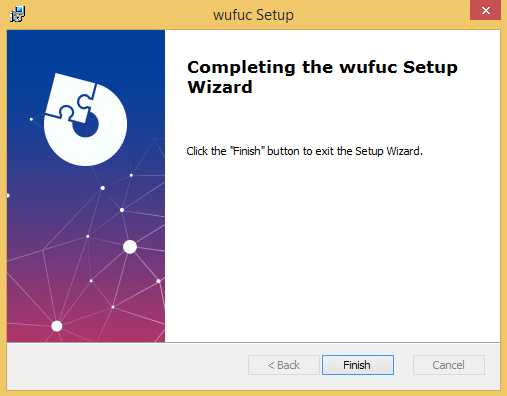
Wufuc – бесплатная программа с открытым исходным кодом, разблокирующая Центр обновления на неподдерживаемом оборудовании. Софтина не модифицирует системные файлы, а действует более хитро, сигнализируя при проверке CPU "операционкой", что процессор из "белого" списка.
Wufuc поставляется в 32- и 64-разрядных вариациях. Все, что вам нужно сделать – загрузить и инсталлировать утилиту в "Окна". Обратите внимание, что сабж будет запуcкаться вместе с Windows 7/8(8.1), поэтому не удаляйте его из автозагрузки (см. в Диспетчере задач одноименную вкладку).
Бесплатно скачать Wufuc с официального сайта здесь.
Дмитрий dmitry_spb Евдокимов
Отключите опасное приложение на Андроид
В последнее время пользователи все чаще стали видеть уведомление «Отключите опасное приложение» на Андроиде. Как правило, появляется оно после прохождения обновления системы и указывает на любую предустановленную программу в телефоне. Уведомление обычно выскакивает после включения, но случиться это может абсолютно в любое время. Давайте разберемся в причинах происходящего и опасности использования подобного «небезопасного» софта.

Отключите (удалите) опасное приложение в Андроид
Причина предупреждения
Андроид активно развивается во всех направлениях, система улучшает не только функционал и стабильность работы, но и безопасность. Именно улучшение защиты является причиной появления уведомления.
Google Play Защита – это мощный инструмент, анализирующий работу приложений и процессов. Механизм использует не только заготовленные алгоритмы, но и функции искусственного интеллекта, что позволяет вычислять «небезопасный» софт и защищать целостность операционки.
Защитник постоянно активирован, он проверяет работу в реальном времени, а также незапущенные программы на предмет потенциальной опасности для пользователя и системы. Также проверяются и лишние разрешения, выданные пользователем той или иной программе.
Действительно ли опасны угрозы?
Ответ на этот вопрос неоднозначный. По факту, Google Play Protect исправно выполняет возложенные на него функции, оберегая девайс от вирусов и вредоносного ПО. Но под его подозрение могут попасть даже системные приложения от производителя девайса. Разумеется, любой кастомный софт, а тем более прошивка, рано или поздно приведут к появлению подобного уведомления на экране смартфона или планшета.
Уже сейчас защитник указывает на небезопасность следующих приложений:
- Engineermode;
- HtmlViewer, Cloud;
- KingRoot, Kinguser;
- Imemes, Центр Приложений;
- YotaEnergy и другие;
- всевозможные ланчеры.
Вообщем, под подозрения попадает практически любой софт, имеющий доступ к личной информации и передающий действия пользователя, требующий root-доступ или считывающий код выполняемой программы.
Так как обновление защитника произошло относительно недавно, проблема только начала распространяться.
Уверенно можно заявить, что в большинстве случае софт является безопасным для пользователя. Речь идет о программах, расширяющих возможности пользователя. Но не стоит забывать, что даже «безопасный» софт может подвергать систему опасности, не говоря уже о действиях пользователя, которые приводит к нестабильности операционки.
Замечены интересные ситуации, когда защитник видит угрозу в системных приложениях и даже самой системе. Как правило, это распространяется на фирменный софт производителя и кастомные прошивки.
Как отключить опасное приложение на телефоне/планшете?
Прежде всего, нужно быть уверенным в его безопасности. Сама же инструкция отключения достаточно проста. Итак, для начала, нужно определиться, стоит ли отключать защиту или только уведомления.
Отключение включает следующие действия.
- Открыть настройки Google.
- Найти раздел «Безопасность».
- Выбрать Google Play Защита.

Настройки опции Google в телефоне
- Отключить проверку угроз безопасности — дективировав переключатель.

Отключение Google Play Protect в Андроид
После этого защитник перестанет сканировать систему во время работы. Все то же самое можно сделать, открыв настройки ПлейМаркета, раздел Безопасность. После этого рекомендуется отключить апдейт системы.

Play Защиту можно открыть через настройки Маркета
Важно! Если вы видите, что предупреждение указывает на стороннюю программку, которую вы не устанавливали — удаляйте её смело. Для пущей уверенности — пробейте её в поиске.
Если не хотите отключать защиту, то можно сделать следующее.
- Открыть Настройки, выбрать раздел Приложения.
- Найти проблемное приложение и выбрать управление разрешениями. Здесь отключаем вероятные разрешения, которые могли привлечь внимание защитника.
- Очистить кеш и данные.

Управление разрешениями в Андроид 7.0
Помимо этого, можно сделать сброс к заводским установкам.
Всегда можно воспользоваться советом и отключить (удалить) приложение. Так как сканирование запускается в определенное время, есть еще один выход – заморозить приложение, сделав его неактивным и убрав из списка установленных. Сделать это могут Titanium Backup и аналоги. В этом случае нужный софт запускается только тогда, когда это нужно и не висит в трее. Утилита позволяет отключить даже системные приложения и процессы.
В остальном же, стоит просто дождаться выхода апдейта «проблемного» софта. Разработчики уже столкнулись с необходимостью вносить правки в свои детища, поэтому поиск решений активно ведется.
О чем нужно помнить
Отключение защиты и способы обхода защитника – это всегда риски. Лучше не пренеберегать собственной безопасностью, и довериться защитнику. В случаях, когда использование приложение необходимо, нужно помнить о простых правилах, снижающих вероятность установки вредоносного ПО и последующих проблем после этого.
Наши рекомендации.
- Не устанавливайте приложения с низкими оценками и небольшим количеством скачиваний. Модераторы проверяют занесенные разработчиками программы, но для детального разбора требуется время.
- Используйте официальные источники. Если речь о доверенном поставщике софта, то помимо ПлейМаркета можно использовать официальный сайт компании для скачивания и последующей установки ПО. В противном случае делать это крайне нежелательно.
- Проверяйте список разрешений, которые запрашивает устанавливаемое приложение.
- Используйте аналоги. Каждая программа имеет ряд конкурентов, выполняющих схожие функции. Воспользуйтесь ими, если нужные функции не обеспечивает система.
- Не устанавливайте софт, в котором нет необходимости.
Соблюдая их, вероятность появления сообщения «Отключите/удалите опасное приложение» на Андроиде сводится к минимуму.
igrolevel.ru
Отключаем слежку (настройка приватности) в Firefox » |
Начиная с версии 42.0, в популярном обозревателе Mozilla Firefox режим приватного просмотра был расширен опцией "Защита от отслеживания". Однако кто защитит пользователя от слежки со стороны самого "Огнелиса"? Ведь не секрет, что разработчики браузеров не только обрабатывают и хранят информацию о наших поисковых запросах, поведении на сайтах и скачанных файлах, но и делятся ею с поисковыми сервисами. В свете сказанного, Google даже выпустил парочку программ для веб-серфинга, Chrome и Chromium, дабы сделать работу "поисковика №1" более эффективной. Об этом я писал здесь, а сегодня расскажу о простом способе повысить личную приватность в интернете через изменение скрытых настроек Firefox из списка about:config.

Прежде всего, очень рекомендую ознакомиться со статьей "Тонкая настройка Firefox: оптимизация и ускорение", где описаны известные мероприятия по увеличению безопасности и скорости ваших перемещений в Сети. Чтобы приступить к работе с параметрами, недоступными через панель меню, наберите в адресной строке about:config и нажмите "Enter" → далее, не пугаясь "грозной" надписи, щелкните по кнопке "Я обещаю, что буду осторожен!" → скопируйте в окно поиска нужный параметр и двойным кликом поменяйте его значение с "true" на "false".
Отключаем отправку отчетов о производительности и работоспособности (телеметрии)
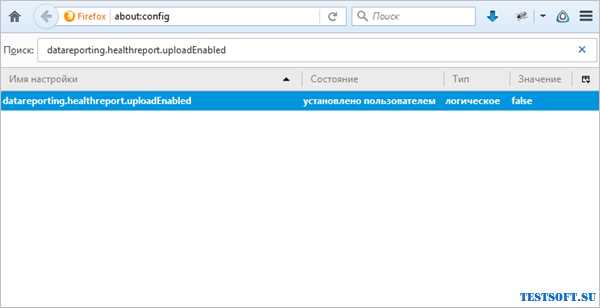
Разумеется, эти следящие сервисы можно и нужно безболезненно отключить через настройки:
datareporting.healthreport.uploadEnabled
toolkit.telemetry.enabled.
Отключаем сервис "Safe Browsing" ("Безопасный просмотр") от Google

Сей функционал, появившийся в 32-ой стабильной сборке "Огнелиса", призван улучшить приватность пользователя, но фактически отправляет историю вашего серфинга и информацию о скачиваемых файлах на сервера Google. Поэтому благоразумно будет отключить отправку конфиденциальных данных, правда, и предупреждения о посещении неблагонадежных сайтов тоже навсегда исчезнут. Как я говорил, нижеперечисленные настройки должны иметь значение "false":
browser.safebrowsing.enabled
services.sync.prefs.sync.browser.safebrowsing.enabled
browser.safebrowsing.downloads.enabled
browser.safebrowsing.malware.enabled
services.sync.prefs.sync.browser.safebrowsing.malware.enabled.
Отключаем определение местоположения пользователя (геолокацию)

Во-первых, отключите настройку geo.enabled.
Во-вторых, найдя настройку geo.wifi.uri, дважды щелкните по ней мышью, открыв окошко "Введите значение (строка)" (по умолчанию используется адрес https://www.googleapis.com/geolocation/v1/geolocate?key=%GOOGLE_API_KEY%), удалите строку и нажмите "ОК".
Отключаем WebRTC

После удаления из базового опциона Firefox клиента Hello в about:config остался "атавизм" в виде скрытой настройки media.peerconnection.enabled, благодаря которой при использовании технологии WebRTC (англ. real-time communications – "коммуникации в реальном времени") просматривается ваш реальный IP-адрес даже через VPN. Посему также меняем ее значение с "true" на "false".
Отключаем интеграцию с Pocket

Pocket – малопопулярный сторонний сервис, позволяющий отложить интересные ссылки, чтобы вернуться к ним позже, в т.ч. с других устройств. Для его деактивации смените значение extensions.pocket.enabled на "false".
Отключаем отсылку статистики, связанной с технологией Snippets (сниппеты)

Домашняя страница обозревателя, кою периодически посещает каждый "огнелисовец", содержит встроенный механизм показа рекламной информации и слежения за пользовательскими предпочтениями. Аналогично с третьим пунктом обзора (отключение геолокации), двойным кликом по настройке browser.aboutHomeSnippets.updateUrl откройте окно "Введите значение" и оставьте пустой строку → "ОК".
Включаем блокировку шпионских сайтов

Если все вышеназванные функции надо отключить, то эту лучше активировать. Оказывается, браузер скачивает с сервера Mozilla список следящих сайтов и, сверяясь с ним, принудительно блокирует ресурсы, имеющие плохой траст (репутацию). Дабы сие произошло, поменяйте значение privacy.trackingprotection.enabled на "true".
Ну, а в следующий раз мы познакомимся с утилитой ConfigFox, которая меняет настройки приватности Вашего инструмента для серфинга в Сети "скопом", за один щелчок мыши.
Примечание: Приведенные скриншоты – от "лица" Firefox 49.0, последней финальной версии программы на момент написания статьи.
Дмитрий dmitry_spb Евдокимов
testsoft.su
Как «Антивор» поможет сохранить ваш Android
Кража смартфона происходит всегда неожиданно и в самый неподходящий момент. А ведь на устройстве хранится масса конфиденциальной информации: начиная от мобильных номеров друзей, фотографий и заканчивая доступом к банковским картам и электронным кошелькам.
Многие в такой ситуации не надеются на правоохранительные органы, поскольку считают, что у них нет времени на поиск мобильного устройства. Хотя с другой стороны, если бы было известно, где находится и как выглядит вор, то задача значительно бы упростилась.

Сейчас Android может достаточно много: записывать на диктофон, фотографировать, проигрывать мелодии и определять свое местоположение. При краже смартфона или планшета хотелось бы использовать все эти функции себе во благо. Однако после случившегося мы кусаем локти и узнаем, что для удаленного доступа к своему карманному компьютеру надо было установить специальные программы.
Google, помоги!
В Play Маркете полно приложений, позиционирующих себя как антиворы, но прежде, чем мы к ним перейдем, предлагаю ознакомиться со стандартными возможностями смартфона или планшета на базе Android.
Даже, если нет никакого антивора, все равно реально узнать расположение утерянного устройства. Для этого необходимо воспользоваться функцией «Найти устройство». Перейдите по https://www.google.com/android/find и войдите через аккаунт Google, к которому привязан ваш Android. На этой же странице можно заблокировать устройство и удалить с него личные файлы, либо сделать прозвон. Тут сделаем уточнение, что успешный поиск аппарата возможен только при его доступе к Интернету.

В данной ситуации может помочь и история перемещений. Если перейти по ссылке, то увидите основные локации за все время, год, месяц, день. Но эта функция не всегда работает: она может быть полностью отключена либо опять же не было доступа к GPS и Интернету.
Кроме этого, Google записывает все ваши голосовые запросы после фразы «ОК, Google». Маловероятно, что это вам пригодиться при краже Android-смартфона. Прослушать свои голосовые запросы, включить или отключить функцию можно здесь.
Как видим, не так и много возможностей, однако для доступа к ним необходимо помнить свой аккаунт и пароль. Даже если на вашем компьютере активна Google почта, многие из перечисленных сервисов просят повторного ввести пароль.
Антивирусы и антиворы
В большинство антивирусных программ включены функции антивора либо предлагаются в качестве дополнительного приложения. Среднестатистический антивор умеет блокировать данные на Android, фотографировать вора и следить за перемещениями в пространстве. Хотя любое приложение через Play Маркет устанавливается на Android удаленно, все равно для все эти задачи требуют настроек на самом аппарате.
Здесь подразумевается включение функции антивора и создание своей учетной записи на странице антивируса. В дальнейшем управлять действиями программы можно через сайт либо с помощью SMS-сообщений. Причем текстовые сообщения определенного формата необходимо отправлять на ту сим-карту, которая привязана к приложению.
Одним из наиболее полных спектром услуг обладает Lost Android. Если вкратце, то через сайт приложения доступна информация о местоположении Android, количестве заряда, установленных приложениях, последних смс сообщениях. На свой аппарат можно отправлять сообщения, включать на нем Wi-fi, Bluetooth, звук. Кроме этого, преступника могут застать врасплох ваши голосовые сообщения. Более подробно рассказано о программе в следующем видео:
Недостатки антиворов
Несмотря на свою широкую функциональность, антиворы могут оказаться бесполезными. Во-первых, им необходимо подключение к мобильной сети или Wi-Fi. Даже, если настроено управляние смсками, преступник часто сразу же отключает смартфон и вынимает SIM карты. Во-вторых, в настройках во вкладке «Защищенные приложения» снимается галочка с программы, и она перестает работать в фоновом режиме и соответственно отправлять необходимые данные. Кроме того, часто сбрасывают настройки к заводским, и удаляют антивора. Здесь помогут root права и выбор антивора в качестве системного приложения, тогда даже при сбросе настроек приложение останется.
И если первые две проблемы удалось решить, то стоит принять во внимание несовершенность самих программ. Например, в антивирусе AVG в пакете бесплатных функций антивора можно прозвонить смартфон. После отправки сообщения устройство начинает звонить, нажимание на клавишу регулировки громкости и кнопку выключения не дает эффекта, но на экране появляется кнопка «остановить громкий вызов», нажав на которую звук выключается. Таким образом, эта функция выглядит бесполезной. Точно также и с другими антиворами, практически в каждом из них можно найти брешь и воспользоваться ею.
Большинство антиворов по истечению пробного периода полностью или частично становятся платными. Конечно, смартфон стоит дороже и ради его сохранности мы готовы заплатить пару сотен рублей. Однако если эти функции не всегда корректно работают, то такое вложение кажется сомнительной затеей. Более того, антивор может корректно работать на одних моделях и иметь какие-то баги на других моделях смартфонов.
Вердикт
Чтобы обезопасить свой Android, желательно установить антивор, но перед этим хорошенько его протестировать. Конечно, лучше всего внимательно следить за своим электронным помощником и не давать шанса карманным воришкам что-то у вас свиснуть.
mobcompany.info
Легкий способ отключить "предотвращение нажатий" на Леново
«Предотвращение нежелательных действий» — специальная функция, предназначенная для блокировки экрана вашего смартфона в то время, когда он находится в кармане, что позволяет предотвращать нажатия виртуальных кнопок. Во многих случаях это бывает полезно, но иногда возникают ситуации, когда подобную возможность следует отключить. Как же это сделать на смартфонах Леново?
Как можно заметить , блокировка происходит в том случае, когда датчик освещенности не получает достаточного количества света, например — закрыт рукой, чтобы отключить подобную реакцию, необходимо произвести некоторые настройки.

Сперва заходим в настройки смартфона и нажимаем на пункт Блокировка экрана.

В открывшемся разделе ищем переключатель Предотвращение нажатий и отключаем его. После этого устройство не будет блокироваться тогда, когда вам это не нужно. К сожалению, данная возможность присутствует не во всех прошивках и вы попросту можете ее не найти.
Сразу смотрите:
lenovo-smart.ru
reactjs - Как отключить оптимизацию предупреждений в webpack 2
Я работаю с React/Webpack 2 и т.д. У меня есть тест-драйв Karma, и когда я запускаю свои тесты, я запускаю Webpack раньше, и он бросает на консольный предупреждающий вывод о размере и т.д. (я не могу это исправить, потому что он это материал в веб-папке).
Как отключить эти предупреждения? Я попытался установить
stats: "none", но он не работает.
Спасибо за любую помощь
WARNING in ./src/modules/Module1/index.js There are multiple modules with names that only differ in casing. This can lead to unexpected behavior when compiling on a filesystem with other case-semantic. Use equal casing. Compare these module identifiers: * C:\work\EazeGamesClient\node_modules\babel-loader\lib\index.js!C:\work\EazeGamesClient\node_modules\eslint-loader\index.js?{"fix":true}!C:\work\EazeGamesClient\src\modules\Module1\index.js * C:\work\EazeGamesClient\node_modules\babel-loader\lib\index.js!C:\work\EazeGamesClient\node_modules\eslint-loader\index.js?{"fix":true}!C:\work\EazeGamesClient\src\modules\module1\index.js Used by 1 module(s), i. e. C:\work\EazeGamesClient\node_modules\babel-loader\lib\index.js!C:\work\EazeGamesClient\node_modules\eslint-loader\index.js?{"fix":true}!C:\work\EazeGamesClient\src\routes.js WARNING in ./src/modules/Module1/containers/Module1.container.js There are multiple modules with names that only differ in casing. This can lead to unexpected behavior when compiling on a filesystem with other case-semantic. Use equal casing. Compare these module identifiers: * C:\work\EazeGamesClient\node_modules\babel-loader\lib\index.js!C:\work\EazeGamesClient\node_modules\eslint-loader\index.js?{"fix":true}!C:\work\EazeGamesClient\src\modules\Module1\containers\Module1.container.js Used by 1 module(s), i. e. C:\work\EazeGamesClient\node_modules\babel-loader\lib\index.js!C:\work\EazeGamesClient\node_modules\eslint-loader\index.js?{"fix":true}!C:\work\EazeGamesClient\src\modules\Module1\index.js * C:\work\EazeGamesClient\node_modules\babel-loader\lib\index.js!C:\work\EazeGamesClient\node_modules\eslint-loader\index.js?{"fix":true}!C:\work\EazeGamesClient\src\modules\module1\containers\Module1.container.js Used by 1 module(s), i. e. C:\work\EazeGamesClient\node_modules\babel-loader\lib\index.js!C:\work\EazeGamesClient\node_modules\eslint-loader\index.js?{"fix":true}!C:\work\EazeGamesClient\src\modules\module1\index.js WARNING in asset size limit: The following asset(s) exceed the recommended size limit (250 kB). This can impact web performance. Assets: src/containers/Root.container.js (825 kB) src/containers/Root.container.dev.js (821 kB) src/store/configureStore.js (629 kB) src/store/configureStore.dev.js (628 kB) src/containers/DevTools.js (612 kB) src/containers/Root.container.prod.js (389 kB) WARNING in entrypoint size limit: The following entrypoint(s) combined asset size exceeds the recommended limit (250 kB). This can impact web performance. Entrypoints: src/containers/DevTools.js (612 kB) src/containers/DevTools.js src/containers/Root.container.dev.js (821 kB) src/containers/Root.container.dev.js src/containers/Root.container.js (825 kB) src/containers/Root.container.js src/containers/Root.container.prod.js (389 kB) src/containers/Root.container.prod.js src/store/configureStore.dev.js (628 kB) src/store/configureStore.dev.js src/store/configureStore.js (629 kB) src/store/configureStore.js WARNING in webpack performance recommendations: You can limit the size of your bundles by using System.import() or require.ensure to lazy load some parts of your application. For more info visit https://webpack.js.org/guides/code-splitting/P.S. Обновление 1
webpack.testing.config
let process = require("process"), autoprefixer = require('autoprefixer'), precss = require('precss'), webpack = require("webpack"), helpers = require("./helpers"), ExtractTextPlugin = require("extract-text-webpack-plugin"), CssSourcemapPlugin = require("css-sourcemaps-webpack-plugin"), srcName = "src"; module.exports = { entry : { "vendor" : ["react", "react-dom", "react-router", "redux", "react-router-redux"], "app" : helpers.root(srcName, "index.js") }, output : { path : helpers.root("dist"), publicPath : "/", filename : "[name].[hash].bundle.js", chunkFilename : "[id].[hash].bundle.chunk.js" }, context : helpers.root(srcName), module : { rules : [ { enforce : 'pre', test : /\.jsx?$/, loader : 'eslint-loader', options: { fix: true, }, include: helpers.root(srcName) }, { test : /\.jsx?$/, loaders : [ 'babel-loader', ], exclude : /node_modules/ }, { test : /\.css$/, loaders : [ 'style-loader', 'css-loader?modules', 'postcss-loader', ], }, ], }, stats: "none", devtool: 'inline-source-map', plugins : [ new webpack.LoaderOptionsPlugin({ options : { eslint : { configFile : '.eslintrc', failOnWarning : false, failOnError : false } } }), new CssSourcemapPlugin(), new ExtractTextPlugin("[name].[hash].css") ], performance: { hints: false } };qaru.site
Удалить «Chrome security warning!» предупреждения (Инструкция)
В вашем браузере стала открываться страница с именем «Chrome security warning!», которая предлагает установить расширение к вашему браузеру, а если вы откажетесь, то угрожает заблокировать доступ к сети Интернет? Не верьте этому сообщению, оно является вводящей в заблуждение рекламой. Этот вид рекламы обманывает пользователя, чтобы вынудить его установить неизвестную программу на свой компьютер, которая может полностью захватить контроль над ним или изменить его важные настройки.

Чаще всего всплывающие окна с рекламой «Chrome security warning!» в Гугл Хроме, Мозилла Файрфоксе или Интернет Эксплорере, является признаком заражения компьютера рекламным вирусом. Этот компьютерный паразит создан только для одного, показывать рекламу, снова показывать рекламу и ещё раз — показывать рекламу, делая это разнообразными способами, такими как текстовые объявления, всплывающие окна, рекламные ссылки в тексте сайта и так далее.
Другие симптомы заражения «Chrome security warning!»Как паразит «Chrome security warning!» проник на ваш компьютерСпособы очистки вашего компьютера от рекламы «Chrome security warning!»
Другие симптомы заражения «Chrome security warning!»
- Рекламные баннеры интегрированы в сайты на которых вы точно знаете рекламы не должно быть
- Разнообразные случайные слова и фразы вставлены в ссылки
- Браузер показывает небольшие окна, которые рекомендуют обновить флеш плеер или другое программное обеспечение
- Неизвестные вам программы сами появились на компьютере
Как паразит «Chrome security warning!» проник на ваш компьютер
Как бы это не казалось странным, но вероятнее всего он попал на компьютер благодаря вашим действиям. Обычно подобные вредные и ненужные программы проникают на ПК, когда пользователь инсталлирует бесплатное приложение, например, менеджер закачек, торрент клиент или редактор текста. Тут всё просто, «Chrome security warning!» паразит просто интегрированан в инсталляционный пакет таких приложений и при их инсталляции он устанавливается автоматически тоже.
Поэтому нужно всегда очень внимательны относиться к тому, что вы собираетесь загрузить с Интернета! После запуска скачанной программы, на этапе установки, внимательно читайте все сообщения. Не спешите нажимать кнопку Agree или Согласен в окне, в котором приведено пользовательское соглашение. Обязательно внимательно прочитайте его. Старайтесь при установке любых программ выбирать пункт Advanced(Custom), то есть полностью контролировать, что и куда будет инсталлировано. Таким образом вы сможете избежать проникновение на ПК потенциально ненужных и рекламных программ. И главное, никогда не устанавливаете то, чему не доверяете!
Способы очистки вашего компьютера от рекламы «Chrome security warning!»
Самостоятельно выполнить пошаговую инструкциюОбратиться на форум за помощью в удалении рекламы «Chrome security warning!»
Пошаговая инструкция, как удалить рекламу «Chrome security warning!» из Хрома, Файрфокса и Интернет эксплорера
Следующая инструкция — это пошаговое руководство, которое нужно выполнять шаг за шагом. Если у вас что-либо не получается, то ОСТАНОВИТЕСЬ, запросите помощь написав комментарий к этой статье или создав новую тему на нашем форуме.
1. Удалить «Chrome security warning!» из Chrome, Firefox и Internet Explorer, используя AdwCleaner2. Удалить рекламу «Chrome security warning!», используя Malwarebytes Anti-malware3. Удалить «Chrome security warning!» рекламу в Chrome, сбросив настройки браузера4. Удалить «Chrome security warning!» рекламу в Firefox, сбросив настройки браузера5. Удалить «Chrome security warning!» рекламу в Internet Explorer, сбросив настройки браузера6. Удалить «Chrome security warning!» рекламу из Хрома, Файрфокса и Интернет Эксплорера, очистив их ярлыки7. Заблокировать показ рекламы «Chrome security warning!» и других подобных рекламных сайтов
1. Удалить «Chrome security warning!» из Chrome, Firefox и Internet Explorer, используя AdwCleaner
AdwCleaner это небольшая программа, которая не требует установки на компьютер и создана специально для того, чтобы находить и удалять рекламные и потенциально ненужные программы. Эта утилита не конфликтует с антивирусом, так что можете её смело использовать. Деинсталлировать вашу антивирусную программу не нужно.
Скачайте программу AdwCleaner кликнув по следующей ссылке.
Скачать AdwCleaner Скачано 795765 раз(а) Версия: 7.2.4 Автор: Malwarebytes, Xplode Категория: Безопасность Дата обновления: Сентябрь 24, 2018После окончания загрузки программы, запустите её. Откроется главное окно AdwCleaner.

Кликните по кнопке Сканировать. Программа начнёт проверять ваш компьютер. Когда проверка будет завершена, перед вами откроется список найденных компонентов «Chrome security warning!» и других найденных паразитов.

Кликните по кнопке Очистка. AdwCleaner приступ к лечению вашего компьютера и удалит все найденные компоненты зловредов. По-окончании лечения, перезагрузите свой компьютер.
2. Удалить рекламу «Chrome security warning!», используя Malwarebytes Anti-malware
Malwarebytes Anti-malware это широко известная программа, созданная для борьбы с разнообразными рекламными и вредоносными программами. Она не конфликтует с антивирусом, так что можете её смело использовать. Деинсталлировать вашу антивирусную программу не нужно.
Скачайте программу Malwarebytes Anti-malware используя следующую ссылку.
Скачать Malwarebytes Anti-Malware Скачано 321181 раз(а) Версия: 3.3.1.2183 Автор: Malwarebytes Категория: Безопасность Дата обновления: Ноябрь 9, 2017Когда программа загрузится, запустите её. Перед вами откроется окно Мастера установки программы. Следуйте его указаниям.

Когда инсталляция будет завершена, вы увидите главное окно программы.

Автоматически запуститься процедура обновления программы. Когда она будет завершена, кликните по кнопке Запустить проверку. Malwarebytes Anti-malware начнёт проверку вашего компьютера.

Когда проверка компьютера закончится, Malwarebytes Anti-malware покажет вам список найденных частей вредоносных и рекламных программ.
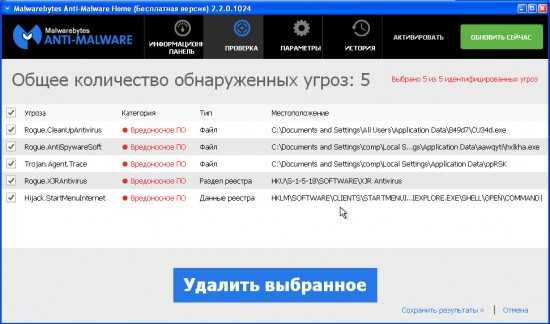
Для продолжения лечения и удаления зловредов вам достаточно нажать кнопку Удалить выбранное. Этим вы запустите процедуру удаления рекламы «Chrome security warning!».
3. Удалить «Chrome security warning!» рекламу в Chrome, сбросив настройки браузера
Сброс настроек Хрома позволит удалить вредоносные расширения и восстановить настройки браузера к значениям принятым по-умолчанию. При этом, ваши личные данные, такие как закладки и пароли, будут сохранены.
Откройте главное меню Хрома, кликнув по кнопке в виде трёх горизонтальных полосок (). Появится меню как на нижеследующей картинке.

Выберите пункт Настройки. Открывшуюся страницу прокрутите вниз и найдите ссылку Показать дополнительные настройки. Кликните по ней. Ниже откроется список дополнительных настроек. Тут вам нужно найти кнопку Сброс настроек и кликнуть по ней. Гугл Хром попросит вас подтвердить свои действия.
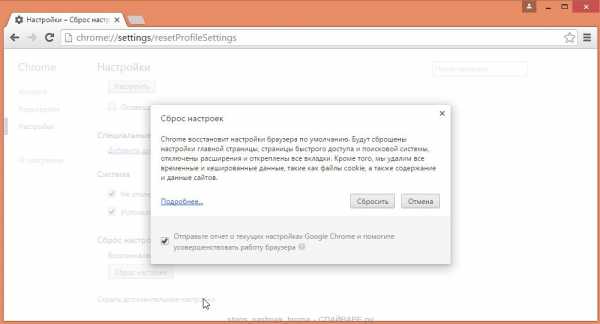
Нажмите кнопку Сбросить. После этого, настройки браузера будут сброшены к первоначальным и всплывающие окна или перенаправление на «Chrome security warning!» будет удалено.
4. Удалить «Chrome security warning!» рекламу в Firefox, сбросив настройки браузера
Сброс настроек Файрфокса позволит удалить вредоносные расширения и восстановить настройки браузера к значениям принятым по-умолчанию. При этом, ваши личные данные, такие как закладки и пароли, будут сохранены.
Откройте главное меню Хрома, кликнув по кнопке в виде трёх горизонтальных полосок (). В появившемся меню кликните по иконке в виде знака вопроса (). Это вызовет меню Справка, как показано на рисунке ниже.
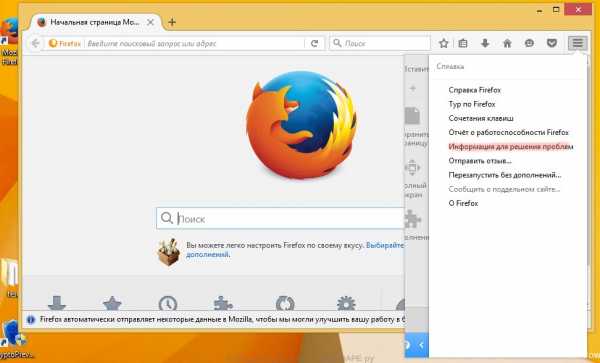
Здесь вам нужно найти пункт Информация для решения проблем. Кликните по нему. В открывшейся странице, в разделе Наладка Firefox нажмите кнопку Очистить Firefox. Программа попросит вас подтвердить свои действия.

Нажмите кнопку Очистить Firefox. В результате этих действий, настройки браузера будут сброшены к первоначальным. Этим вы удалите всплывающие окна с рекламой «Chrome security warning!».
5. Удалить «Chrome security warning!» рекламу в Internet Explorer, сбросив настройки браузера
Сброс настроек Интернет Эксплорера и Эджа позволит удалить вредоносные расширения и восстановить настройки браузера к значениям принятым по-умолчанию.
Откройте главное браузера, кликнув по кнопке в виде шестерёнки (). В появившемся меню выберите пункт Свойства браузера.

Здесь откройте вкладку Дополнительно, а в ней нажмите кнопку Сброс. Откроется окно Сброс параметров настройки Internet Explorer. Поставьте галочку в пункте Удалить личные настройки, после чего кликните кнопку Сброс.
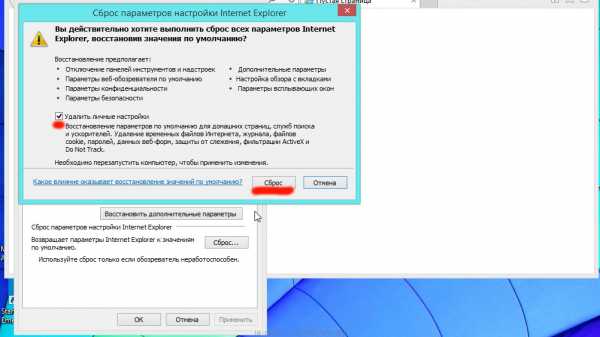
Когда процесс сброса настроек завершиться, нажмите кнопку Закрыть. Чтобы изменения вступили в силу вам нужно перезагрузить компьютер. Таким образом вы сможете избавиться от рекламы «Chrome security warning!».
6. Удалить «Chrome security warning!» рекламу из Chrome, Firefox и Internet Explorer, очистив их ярлыки
При проникновении на компьютер инфекция показывающая «Chrome security warning!» рекламу может изменить ярлыки браузеров, дописав в поле Объект адрес вводящей в заблуждение веб страницы. Благодаря чему, при каждом запуске браузера будет открываться рекламный сайт.
Для очистки ярлыка браузера, кликните по нему правой клавишей и выберите пункт Свойства.

На вкладке Ярлык найдите поле Объект. Щелкните внутри него левой клавишей мыши, появится вертикальная линия — указатель курсора, клавишами перемещения курсора (стрелка -> на клавиатуре) переместите его максимально вправо. Вы увидите там добавлен адрес. Его и нужно удалить.

Удалив этот текст нажмите кнопку OK. Таким образом очистите ярлыки всех ваших браузеров, так как все они могут быть заражены.
7. Заблокировать показ рекламы «Chrome security warning!» и других подобных рекламных сайтов
Чтобы повысить защиту своего компьютера, кроме антивирусной и антиспайварной программы, нужно использовать приложение блокирующее доступ к разннобразным опасным и вводящим в заблуждение веб-сайтам. Кроме этого, такое приложение может блокировать показ навязчивой рекламы, что так же приведёт к ускорению загрузки веб-сайтов и уменьшению потребления веб траффика.
Скачайте программу AdGuard используя следующую ссылку.
Скачать Adguard Скачано 152341 раз(а) Автор: © Adguard Категория: Безопасность Дата обновления: Июль 17, 2018После окончания загрузки запустите скачанный файл. Перед вами откроется окно Мастера установки программы.

Кликните по кнопке Я принимаю условия и и следуйте указаниям программы. После окончания установки вы увидите окно, как показано на рисунке ниже.

Вы можете нажать Пропустить, чтобы закрыть программу установки и использовать стандартные настройки, или кнопку Начать, чтобы ознакомиться с возможностями программы AdGuard и внести изменения в настройки, принятые по-умолчанию.
В большинстве случаев стандартных настроек достаточно и менять ничего не нужно. При каждом запуске компьютера AdGuard будет стартовать автоматически и блокировать всплывающую рекламу, сайты подобные «Chrome security warning!», а так же другие вредоносные или вводящие в заблуждения веб странички. Для ознакомления со всеми возможностями программы или чтобы изменить её настройки вам достаточно дважды кликнуть по иконке AdGuard, которая находиться на вашем рабочем столе.
Выполнив эту инструкцию, ваш компьютер должен быть полностью вылечен от рекламных баннеров и всплывающих окошек с сайта «Chrome security warning!» в Google Chrome, Mozilla Firefox, Internet Explorer и Microsoft Edge. К сожалению, авторы рекламных приложений постоянно их обновляют, затрудняя лечение компьютера. Поэтому, в случае если эта инструкция вам не помогла, значит вы заразились новой версией «Chrome security warning!» и тогда лучший вариант — обратиться на наш форум.
Для того чтобы в будущем больше не заразить компьютер, пожалуйста следуйте трём небольшим советам
- При установке новых программ на свой компьютер, всегда читайте правила их использования, а так же все сообщения, которые программа будет вам показывать. Старайтесь не производить инсталляцию с настройками по-умолчанию!
- Держите антивирусные и антиспайварные программы обновлёнными до последних версий. Так же обратите внимание на то, что у вас включено автоматическое обновление Windows и все доступные обновления уже установлены. Если вы не уверены, то вам необходимо посетить сайт Windows Update, где вам подскажут как и что нужно обновить в Windows.
- Если вы используете Java, Adobe Acrobat Reader, Adobe Flash Player, то обязательно их обновляйте вовремя.
www.spyware-ru.com